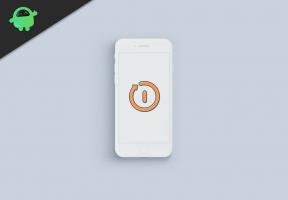Kuinka korjata Roblox -virhekoodi 272
Miscellanea / / August 04, 2021
Roblox on suosittu online-pelialusta sekä pelinluontijärjestelmä, jonka on kehittänyt Roblox Corporation. Parasta on, että pelaajat voivat ajaa ohjelmien ulkopuolella pelatessaan Roblox-pelejä alustalla. Mutta jotenkin jotkut ohjelmistot saattavat aiheuttaa ongelmia Robloxissa, kuten virhekoodi 272. Jos olet myös yksi uhreista, muista noudattaa tätä vianetsintäopasta kokonaan.
Useiden raporttien mukaan aina, kun Roblox-pelaajat kohtaavat tämän virhekoodin, heidät katkaistaan virheilmoituksella, jossa mainitaan suojausavaimen ristiriita. Tämä tarkoittaa, että jos peli latautuu hyödyntämällä, virhekoodi 272 voi laukaista. Virhesanoman pitäisi näyttää "Yhteys katkaistu suojausavaimen ristiriidan vuoksi (virhekoodi: 272)" tai ”Yhteys katkesi virheen takia. (Virhekoodi: 272) ”.

Sivun sisältö
-
Kuinka korjata Roblox -virhekoodi 272
- 1. Tarkista Roblox-palvelimen tila
- 2. Päivitä Roblox-peli
- 3. Poista jäännöstiedostot
- 4. Päivitä laiteohjaimet
- 5. Tarkista verkko
- 6. Poista virustorjuntaohjelmisto käytöstä
- 7. Päivitä Windows-ohjelmisto
- 8. Yritä käyttää toista selainta
- 9. Asenna Roblox uudelleen
Kuinka korjata Roblox -virhekoodi 272
Aluksi sinun on käynnistettävä peli uudelleen tarkistaaksesi, häiritseekö se sinua uudelleen vai ei. Voit myös kokeilla pelin käyttämistä ilman huijausta, hakkerointia tai hyväksikäyttöä. Hyppäämme nyt alla olevaan oppaaseen tuhlaamatta enää aikaa.
1. Tarkista Roblox-palvelimen tila
Roblox-palvelinpuolen taustalla voi olla jonkin verran palvelimen seisokkeja tai katkosongelmia, jotka voit tarkistaa myös virallisella Roblox-tila Nettisivu. Joten jos palvelinongelma on olemassa, muista odottaa pari tuntia ennen kuin yrität suorittaa peliä uudelleen.
Jos palvelimen seisokkeja ei kuitenkaan ole käytettävissä, noudata seuraavaa tapaa.
2. Päivitä Roblox-peli
Jos Roblox-alustalle tai pelille on saatavana päivitys, asenna se. Sille ei ole muuta vaihtoehtoa, koska päivittämällä Roblox-pelin uusimpaan versioon se korjaa automaattisesti kaikki ongelmat.
3. Poista jäännöstiedostot
Puhdista tietokone ja järjestelmä poistamalla kaikki jäljellä olevat tiedostot (jäännökset), kuten roskapostitiedostot, väliaikaiset tiedostot, järjestelmän välimuisti, muut tarpeettomat tiedostot jne. Tehdä niin:
- Lehdistö Windows + R avaa Suorita> Kirjoita % temp% ja osui Tulla sisään.
- Lehdistö Ctrl + A näppäimiä valitaksesi kaikki väliaikaiset tiedostot Lämpötila kansio.
- Napsauta nyt Joo aloittaa kaikkien väliaikaisten tiedostojen poistaminen.
- Jos joitain tiedostoja ei voida poistaa, ohita ne.
- Kun olet valmis, sulje Temp-kansio> Avaa Suorita-valintaikkuna uudelleen.
- Tyyppi esihaku ja osui Tulla sisään > Vastaavasti valitse kaikki Prefetch-kansion tiedostot ja poista ne. [Jos joitain tiedostoja ei voida poistaa, ohita ne]
Lisäksi, jos olet äskettäin asentanut tietokoneelle ohjelmia, jotka eivät välttämättä ole tarpeeksi tärkeitä tai näyttävät sinulle roskapostilta, yksinkertaisesti poista ohjelman kautta Windowsin asetukset (Win + I)> Sovellukset -osiossa.
4. Päivitä laiteohjaimet
On myös suositeltavaa päivittää tarvittavat laiteohjaimet Windows-tietokoneellesi, jotta järjestelmä ja asennetut ohjelmat voidaan suorittaa oikein. Tehdä niin:
Mainokset
- Lehdistö Windows + X avaamalla Pika-aloitusvalikko.
- Klikkaa Laitehallinta > Tuplaklikkaus vastaavan laiteohjaimen / sovittimen luettelon laajentamiseksi.
- Nyt, oikealla painikkeella tietyssä / aktiivisessa laitteessa> Valitse Päivitä ohjain.
- Klikkaa Etsi ohjaimia automaattisesti ja järjestelmän pitäisi alkaa tarkistaa päivitystä.
- Jos päivitys on saatavilla, se lataa ja asentaa päivityksen automaattisesti järjestelmään.
- Kun olet valmis, muista käynnistää tietokone uudelleen muutosten tekemistä varten.
Tee samat vaiheet jokaiselle laiteohjaimelle, jonka mielestäsi sinun on päivitettävä tietokoneellesi, kuten näyttöohjaimet, verkko-ohjaimet, USB-ohjaimet, ääniohjaimet, oheisohjaimet jne.
5. Tarkista verkko
Joskus Internet-yhteys tai verkkotyyppi voi aiheuttaa useita ongelmia online-pelaamisessa tai sisällön suoratoistossa. Jos sinusta tuntuu, että internetyhteytesi hidastuu tai yhteys ei ole riittävän vahva, tarkista verkkoyhteys.
6. Poista virustorjuntaohjelmisto käytöstä
Yritä poistaa tietokoneesi virustentorjuntaohjelma väliaikaisesti käytöstä ja suorita Roblox-peli uudelleen ongelman selvittämiseksi. Mahdollisuudet ovat riittävän suuret, että virustentorjuntaohjelma jotenkin estää pelitiedostojen suorittamisen tai noutamisen verkossa joidenkin turvatoimien vuoksi. Tämän temppun pitäisi auttaa sinua korjaamaan Roblox-virhekoodi 272.
Mainokset
7. Päivitä Windows-ohjelmisto
Vanhentunut Windows-käyttöjärjestelmän koontiversio voi myös laukaista useita ongelmia järjestelmän suorituskyvyn ja palvelimen liitettävyyden tai ohjelman käynnissä olevien ongelmien kanssa. On parempi tarkistaa saatavilla olevat päivitykset ja asentaa uusin versio aina. Tehdä se:
- Lehdistö Windows + I avaamalla Windowsin asetukset valikossa.
- Napsauta sitten Päivitys ja suojaus > Valitse Tarkista päivitykset alla Windows päivitys -osiossa.
- Jos ominaisuuspäivitystä on saatavana, valitse lataa ja asenna.
- Päivityksen suorittaminen voi kestää jonkin aikaa.
- Kun olet valmis, asenna päivitys käynnistämällä tietokone uudelleen.
- Lopuksi, yritä suorittaa Roblox-peli uudelleen tarkistaaksesi ongelman.
8. Yritä käyttää toista selainta
Yritä myös kokeilla toista verkkoselainta Windows-tietokoneellasi, jotta voit ymmärtää, aiheuttaiko edellinen selain palvelinyhteyden tai pelattavuuden ongelmia vai ei.
9. Asenna Roblox uudelleen
Jos mikään ei tunnu toimivan sinulle, sinun on poistettava ja asennettava Roblox-sovellus tietokoneellesi viimeisenä keinona. Sen pitäisi tyhjentää kaikki potentiaaliset välimuistitiedot tai häiriöt, jotka voivat laukaista virhekoodin 272. Tehdä tämä:
- Avaa Windows-asetukset painamalla Windows + I -näppäimiä.
- Napsauta Sovellukset avataksesi Sovellukset ja ominaisuudet.
- Selaa nyt tietokoneeseen asennettujen ohjelmien luetteloa ja valitse Roblox napsauttamalla.
- Napsauta Poista asennus ja poista se noudattamalla näytön ohjeita.
- Kun olet valmis, käynnistä tietokone uudelleen vaihtaaksesi tehosteita välittömästi.
- Siirry Microsoft Store -sovellukseen> Etsi Roblox> Asenna se ja avaa se.
- Kirjaudu nyt Roblox-tilille> Valitse peli, joka aiheuttaa tällaisen ongelman.
- Napsauta lopuksi Play.
Jos mikään menetelmä ei toiminut puolestasi, kokeile ottamalla yhteyttä Roblox-tukeen lisäapua.
Siinä se, kaverit. Oletamme, että tämä opas oli hyödyllinen sinulle. Jos haluat lisätietoja, voit kommentoida alla.